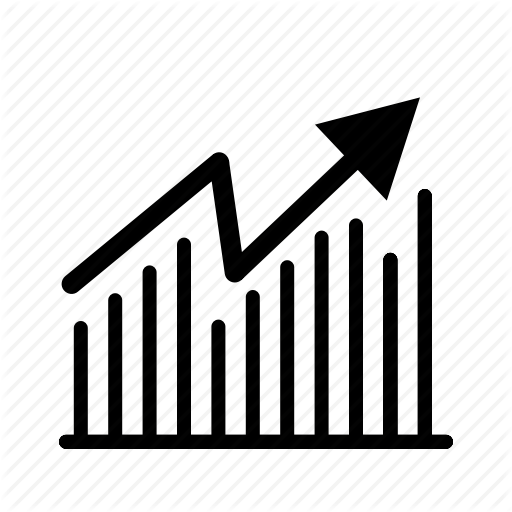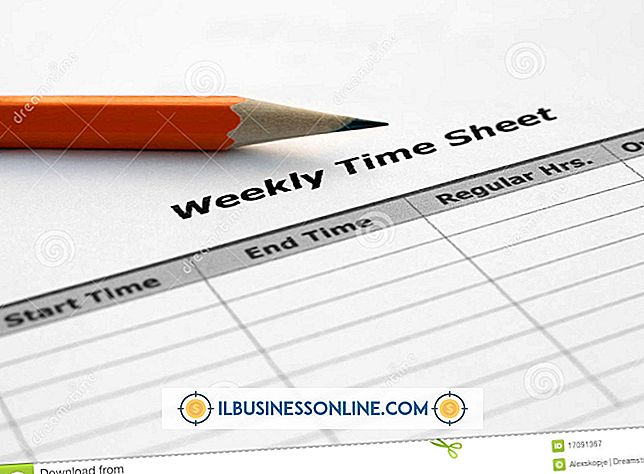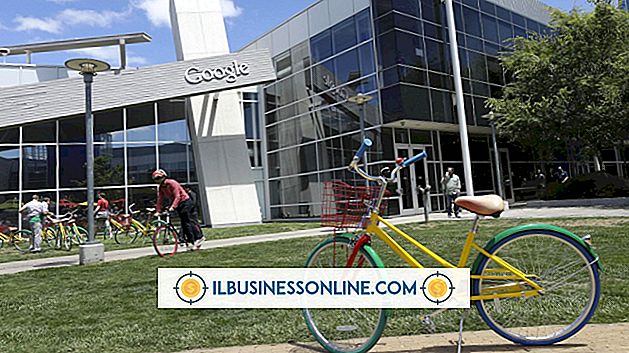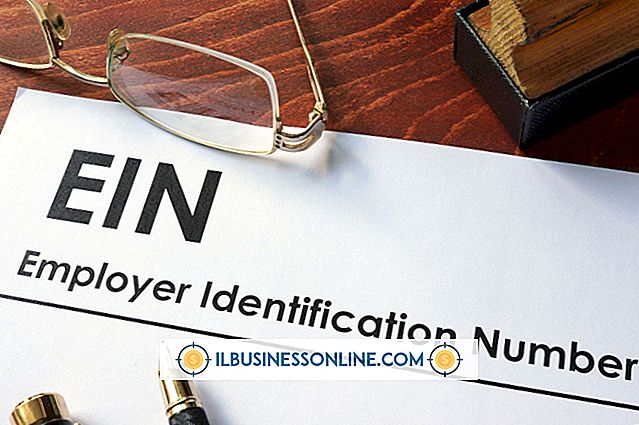Så här lägger du in en YouTube-videoklipp i Microsoft Publisher

Microsoft Publisher ger inte längre möjlighet att designa nya webbsidor, men du kan öppna och redigera befintliga sidor. Om du gör det kan du aktivera webbfliken på bandet, så att du kan ändra eller skapa innehållsrika webbsidor. Du kan till exempel bädda in en YouTube-video i Publisher så att din webbplatsbesökare kan visa klippet utan att lämna din sida när du har laddat upp den färdiga sidan till din server.
1.
Öppna en webbläsare och navigera till YouTube-videon som du vill bädda in i webbsidan för Publisher. Klicka på "Dela" -knappen för videon och klicka på "Bädda in". Välj HTML-kodsekvensen med musen och tryck på "Ctrl-C" för att kopiera den här koden. Stäng webbläsarfönstret.
2.
Starta utgivaren. Öppna en befintlig webbsida. Klicka på fliken "Arkiv" och klicka på "Öppna". Navigera till sidfilen, välj den och klicka på "Öppna". Webbfliken visas på bandet.
3.
Välj fliken "Web" på bandet. Klicka på "HTML-kodfragment" i kodavsnittet.
4.
Klicka inuti rutan "Redigera HTML-kodfragment". Tryck på "Ctrl-V" för att klistra in koden och klicka på "OK" för att stänga dialogrutan.
5.
Dra kodfältet där du vill ha det på webbsidan. Spara publikationen och ladda upp den till din webbplats. Videoklippet visas där du placerat koden.